如何查看开机自启项?_计算机开机快捷键是什么?是非常多小伙伴都想了解的内容,下面小编为大家整理的如何查看开机自启项?_计算机开机快捷键是什么?相关信息,欢迎大家的分享收藏哟!
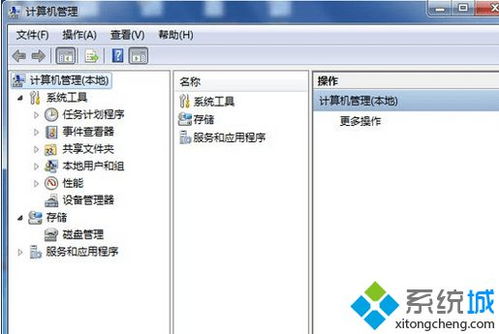
要优化电脑开机速度,可以通过以下步骤来管理启动项:
1. 首先,电脑开机进入windows桌面后,按下“Win+R”组合键,弹出“运行”程序。
2. 在“运行”对话框的输入框中输入“msconfig”,然后点击“确定”按钮,进入“系统配置”窗口。
在“系统配置”窗口中,你会看到五个选项卡:常规、引导、服务、启动和工具。为了优化开机速度,我们需要关注“启动”选项卡。
3. 选择“启动”选项卡,这里会列出当前计算机的所有开机启动项,包括启动项目、制造商、命令及其位置等信息。
4. 根据个人需求,取消一些不必要的启动项。减少冗余的启动项目可以有效提高计算机的开机速度。
5. 完成设置后,根据需要决定是否重启电脑以使更改生效。
通过以上步骤,你可以轻松管理和优化电脑的启动项,从而提升系统的整体性能和响应速度。
要设置电脑通过键盘快捷键开机,可以按照以下步骤操作:
1. **进入BIOS主菜单**:首先启动电脑并进入BIOS设置界面。通常可以通过按下Del、F2或Esc等键进入BIOS,具体按键取决于您的电脑品牌。
2. **进入电源管理设置**:在BIOS主菜单中,找到并进入“Power Management Setup”选项。
3. **启用键盘开机功能**:在“Power Management Setup”菜单中,找到“Power On By Keyboard”选项,并将其设置为[Password]。
4. **设置键盘开机密码**:一旦将“Power On By Keyboard”设为[Password],下一行会显示“KB Power On Password”。按回车键后,系统会提示您输入一个1到5位的密码。请根据提示输入并确认密码。
5. **保存设置并退出**:完成密码设置后,保存BIOS设置并退出。通常可以通过按下F10键来保存并退出BIOS。
6. **使用密码开机**:下次启动电脑时,只需输入正确的键盘开机密码即可启动电脑。
通过以上步骤,您可以成功设置电脑通过键盘快捷键和密码开机。确保密码安全且易于记忆,以避免遗忘导致无法开机。
以上就是多特软件站小编给大家带来的如何查看开机自启项?_计算机开机快捷键是什么?全部内容了,希望对小伙伴们有所帮助。
更多全新内容敬请关注多特软件站(www.duote.com)!












 相关攻略
相关攻略
 近期热点
近期热点
 最新攻略
最新攻略